win7如何進行螢幕截取
- 王林轉載
- 2024-01-05 18:58:001510瀏覽
截圖是平常電腦使用時最常用的功能之一,一般我們都會利用QQ或微信等工具進行截圖,但是系統本身其實也自帶截圖功能,而且更加方便,下面就讓我們來看一看具體方法吧。
win7截圖按鍵
方法一:使用鍵盤右上角的「print screen」鍵截圖,然後「ctrl v」貼上即可。
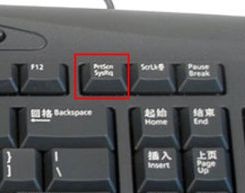
方法二:同時按“alt print screen”,這時候截圖不是截整個螢幕,而是截取目前程式介面。
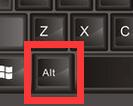
方法三:依序選擇“開始”-“所有程式”-“附件”“截圖工具”,就可以使用系統自帶的截圖工具截圖了。
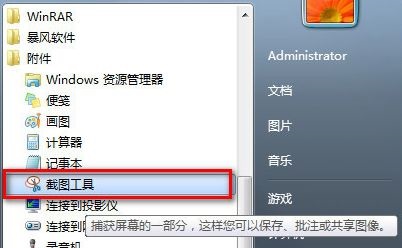
另外有些win7系統可能經過簡化,沒有截圖工具這個功能,如果是這樣的話,可以使用下面推薦的系統。
這款官方win7旗艦版擁有所有win7系統的功能,同時也整合了大量現今常用的硬體驅動,能滿足使用者幾乎所有的使用需求。
這個系統是一個非常良心好用的系統,在原始系統的基礎上進行了最佳化,能夠讓所有使用者都體驗到舒適的互動服務。

這款系統在保留原始旗艦版所有功能的基礎上,額外增加了很多實用的系統組件,給用戶提供最好的交互體驗。
同時,該系統也對安裝過程進行了最佳化,提高了安裝速度,並且在安裝完成後,使用者可以直接使用管理員帳戶作業系統。

以上是win7如何進行螢幕截取的詳細內容。更多資訊請關注PHP中文網其他相關文章!
陳述:
本文轉載於:somode.com。如有侵權,請聯絡admin@php.cn刪除
上一篇:安裝Win11的虛擬機器步驟下一篇:安裝Win11的虛擬機器步驟

